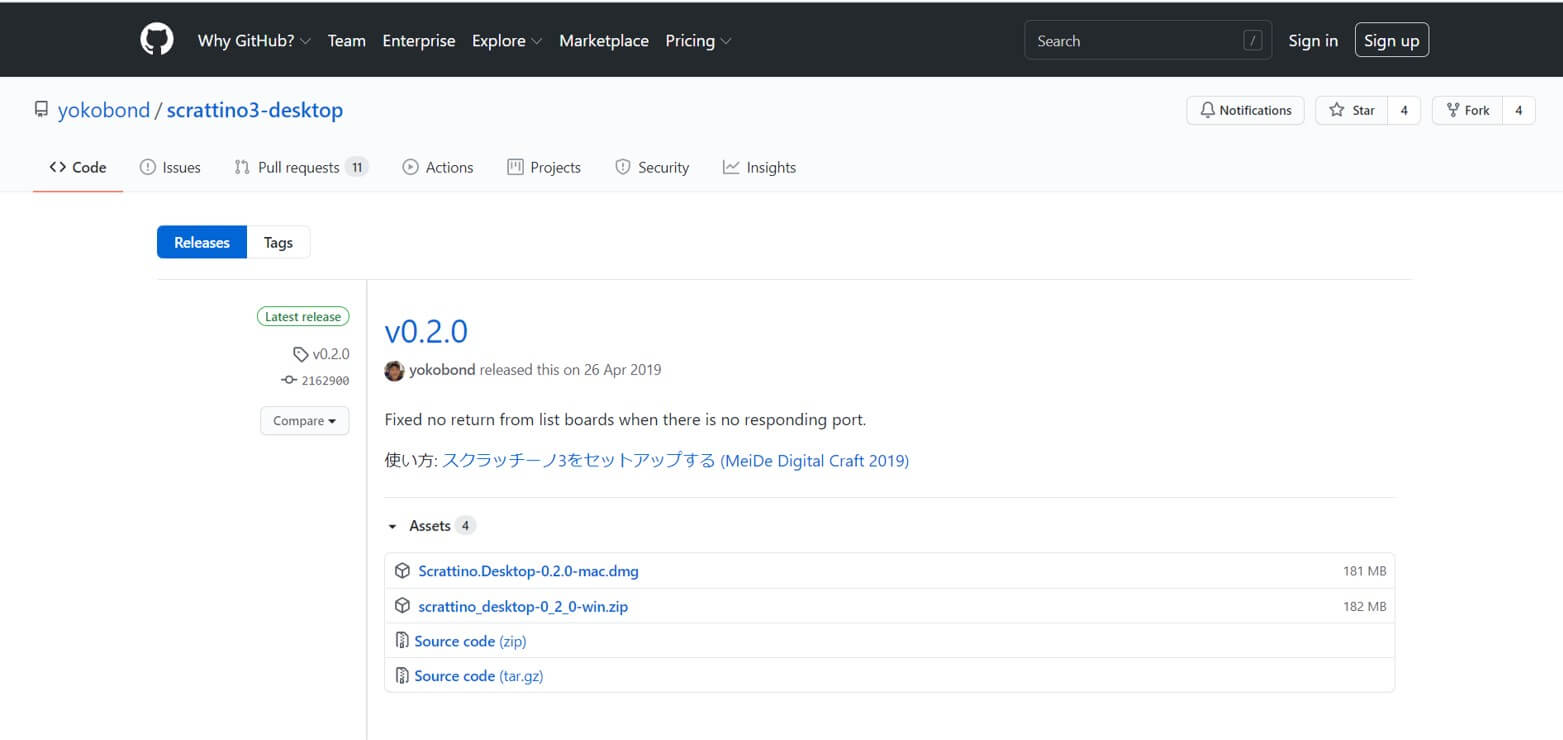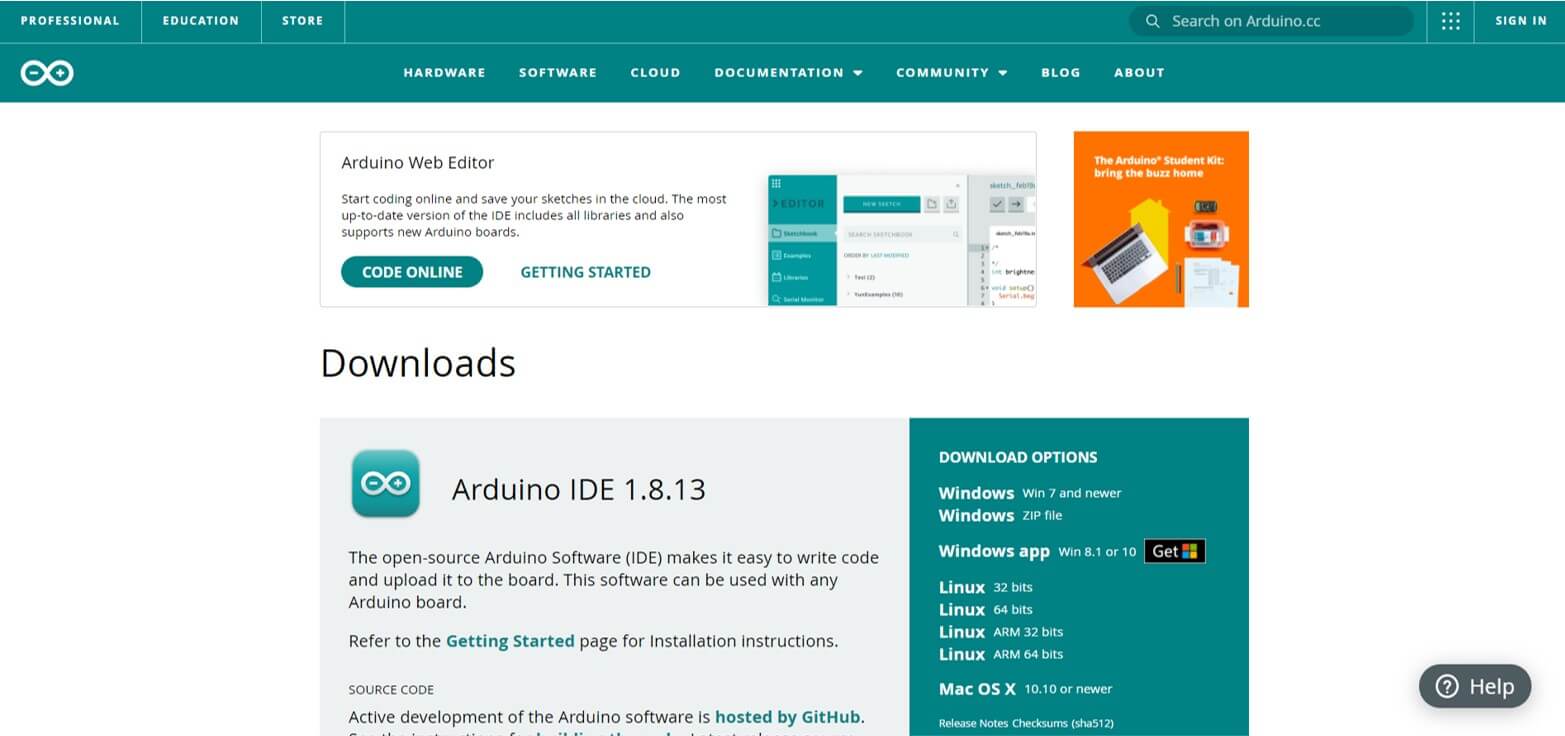「Scratch」は小・中学生向けに作られたプログラミング言語です。難しい英語のコードではなくブロックをくっつけてプログラムを簡単に書くことができ、感覚的にアニメーションやゲームをつくることができます。そのほか拡張機能を使うことで電気工作によく使われている「Arduino」と組み合わせて現実のものの電気制御を体験することができます。
このページではSTAG.Bで配布しているモデルと組み合わせた電気制御やプログラミングについて記載しています。各コンテンツにScrattino用プログラムがダウンロードできるので、こちらを使うと便利です。
もくじ
1.必要なものを用意しよう!
マイコンやLED等の電気部品
Arduino UNOは純正のもの以外に「互換機」と呼ばれるものを代用することができます。Arduinoはオープンソースのマイコンであるため、純正のものをベースに改良を加えたりコストを減らした安価な互換機が販売されています。互換機はLEDやジャンパ線(配線)などの電気工作に必要なものがそろったセットで販売されていることが多いため、セットを買うことで必要なものをすぐにそろえることができますよ。

Scrattino 3
Scratchをオフラインで使うことができるソフトです。Arduinoと連動できる拡張機能が入っており、下記の「Arduino IDE」より手軽にプログラムを書くことができます。
Arduino IDE
Arduinoにプログラムを書き込むためのエディターです。後ほど記載しますが、ArduinoにScratchのプログラムを直接書き込むことができないため、仲介するプログラムを書き込むためにこのソフトが必要になります。サイトにいったら「DOWNLOAD OPTIONS」からお使いのOSに合わせて最新版のArduino IDEをダウンロードしてください。
2.プログラミング前の準備をしよう!
ArduinoはScratchでつくったプログラムを直接書き込むことができません。そのためScratchとArduinoを仲介するプログラムを書き込む必要があります。仲介するプログラムはArduino IDEで準備されているのでこれをつかいます。下記の図のように「ファイル→スケッチ例→Firmata→StandardFirmata」の順にカーソルを合わせて選択していくと仲介プログラムが開きます。
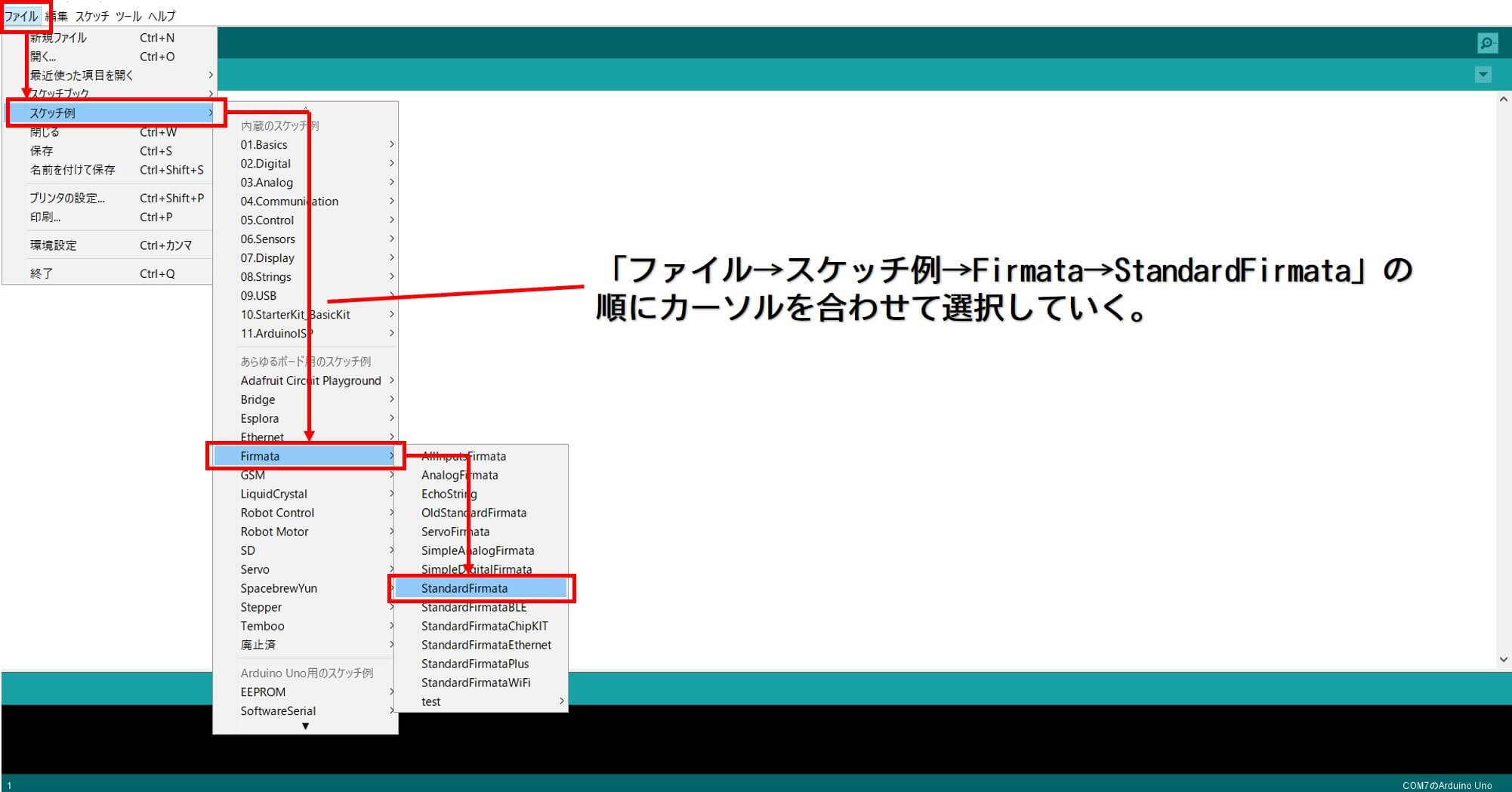
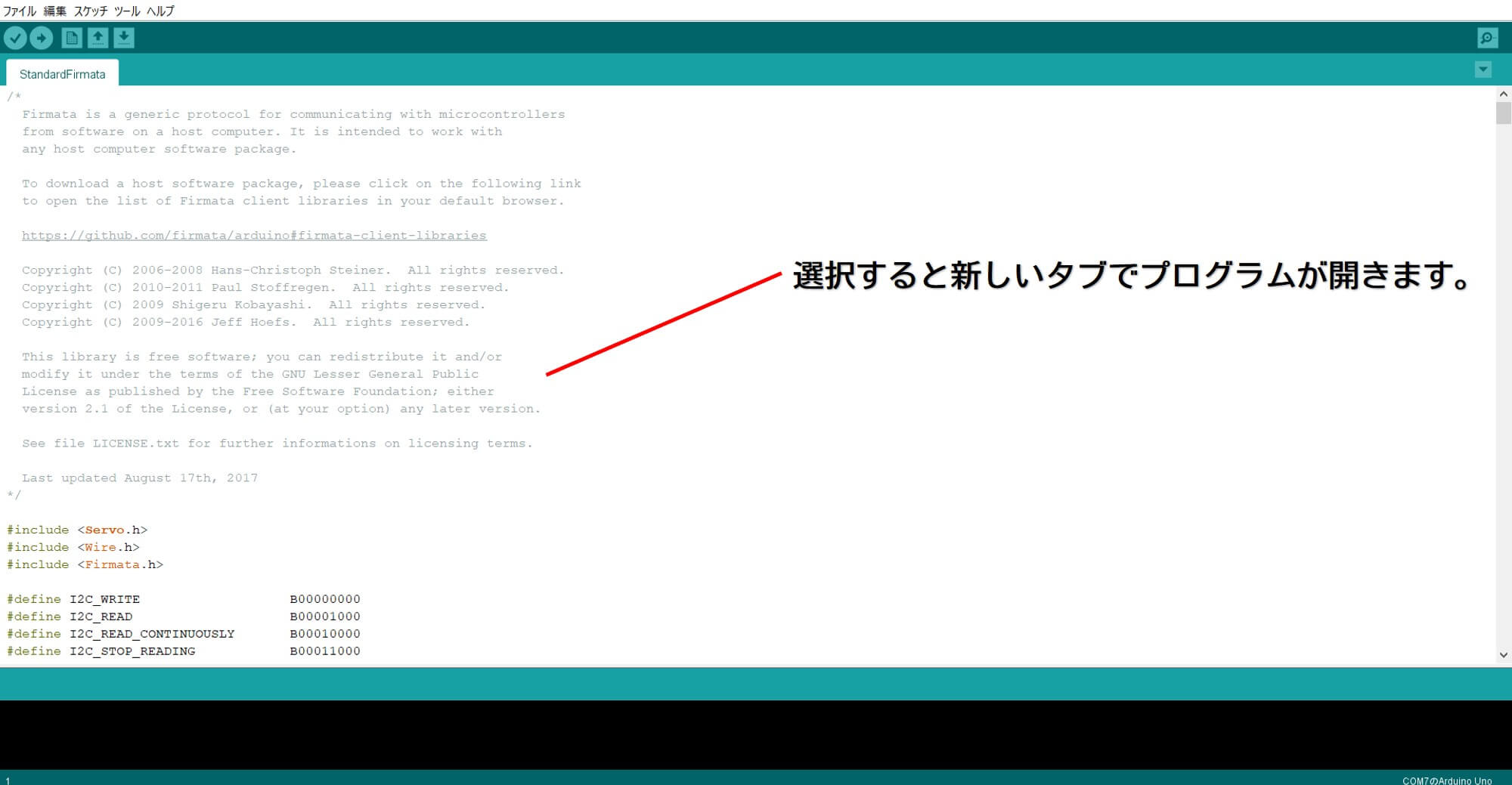
書き込むArduino先を選択するため、「ツール→シリアルポート→Arduinoが繋がっているポート名」の順にカーソルを合わせて選択します。ポート名はUSBをさした場所によって異なり、純正のArduinoであれば種類名も表示されます。
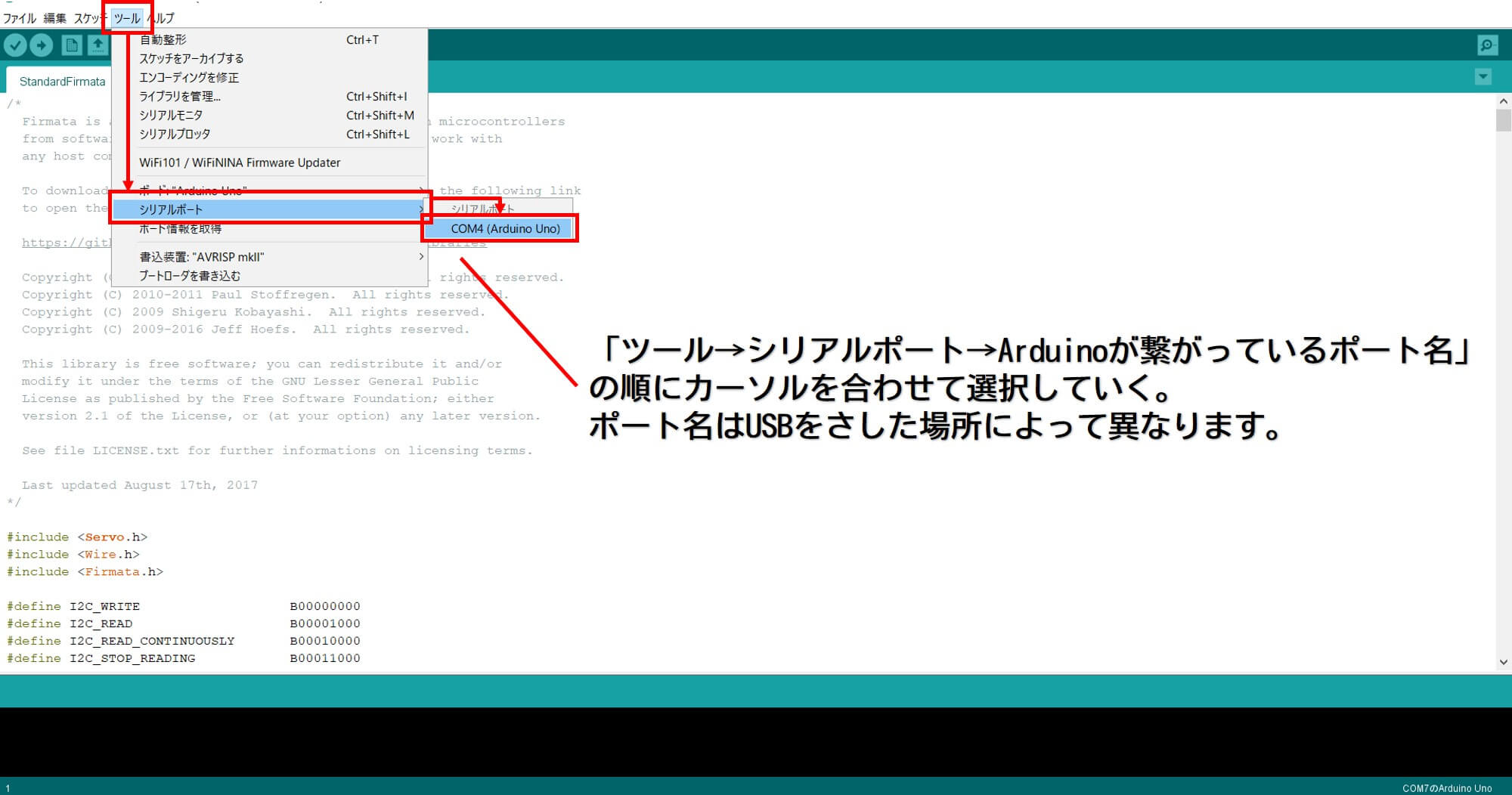
最後に「→」ボタンを押してArduinoにプログラムを書き込みます。正しく書き込まれると「ボードへの書き込みが完了しました。」と表示され、ScrattinoでArduinoを使えるようになります。うまく書き込めずエラーが表示されたら、USBを一度抜き差しするかもしくは別のUSB差込口に変えてみてください。

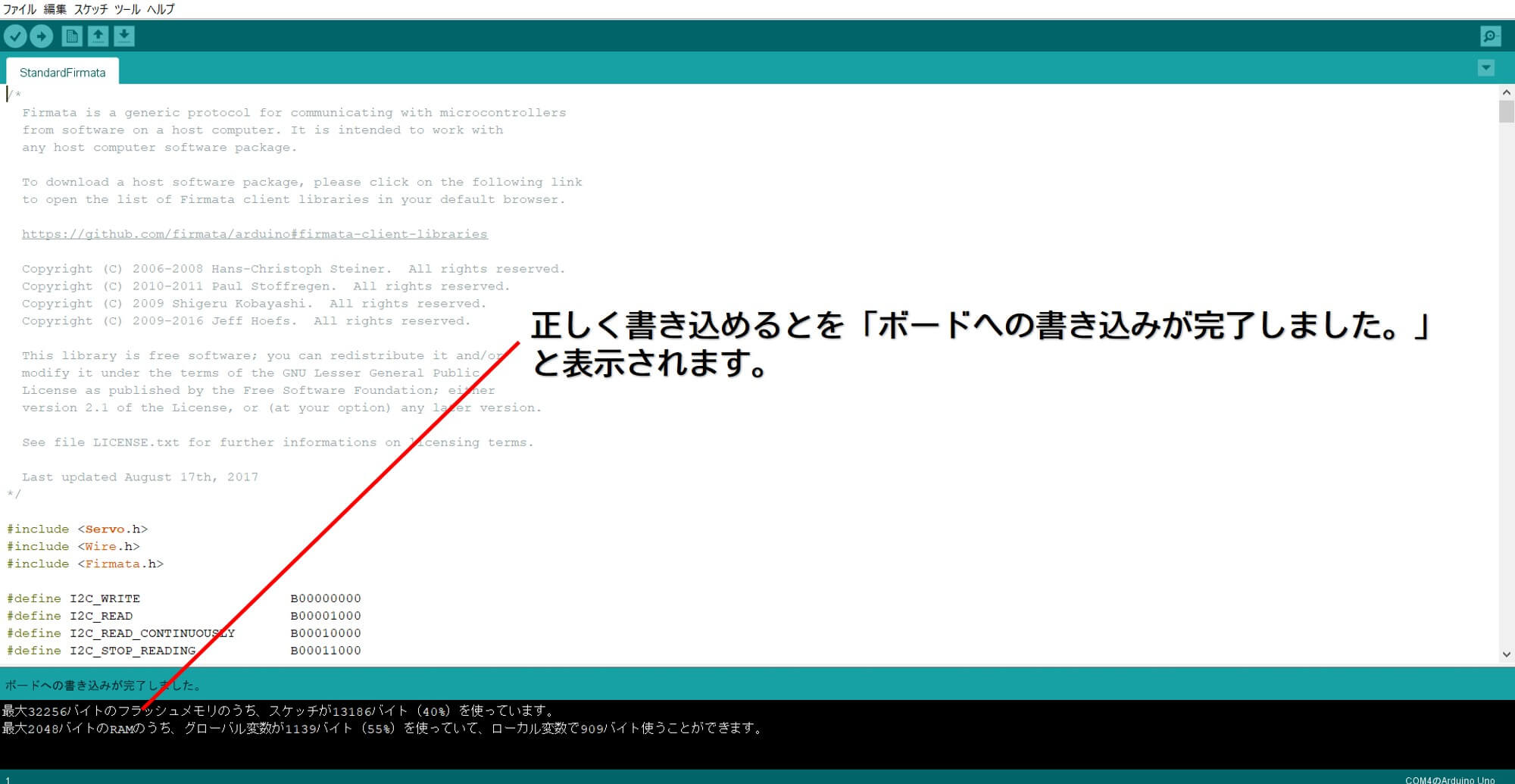
3.Myプラットフォームをライトアップ!
Myプラットフォームは「恐竜クラフト」「動物アンサンブル」を飾ることができる台座で、LEDをスポットライトにしてライトアップすることができます。

3-1.LEDの配線をしよう!
MyプラットフォームのスポットライトにLEDを入れていきます。


続いて電気回路を繋げていきます。ブレッドボードに抵抗とLEDの「-」側を下記のように差し込みます。ブレッドボードは本体を横に向けて状態で、縦列ごとに差し込んだ電子部品に電気が通るようになっています。直接はんだ付けしなくても手軽に電気工作を楽しむことができます。


ひとまとめに繋いだ抵抗からArduinoの「GND」とかかれたピンに差し込みます。いくつかGNDピンはありますが、どれに繋いでも大丈夫です。

LEDの「+」側をそれぞれ左側はデジタルピン(DIGITALとかかれているピン)の2番、右側は3番、「プラットフォームA」のように中央のスポットライトがある場合は4番に繋ぎます。これで配線は完了です。


配線が終わったら、Arduinoとパソコンを繋げます。

3-2.Scrattinoで動かそう!
STAG.BではLEDをArduinoに繋げるだけですぐライトアップ操作ができるScratch用のプログラムを用意しています。 Scrattino画面のボタンを押すとアニメーションと連動してLEDが発光します。下記のボタンを押してプログラムをダウンロードしてください。
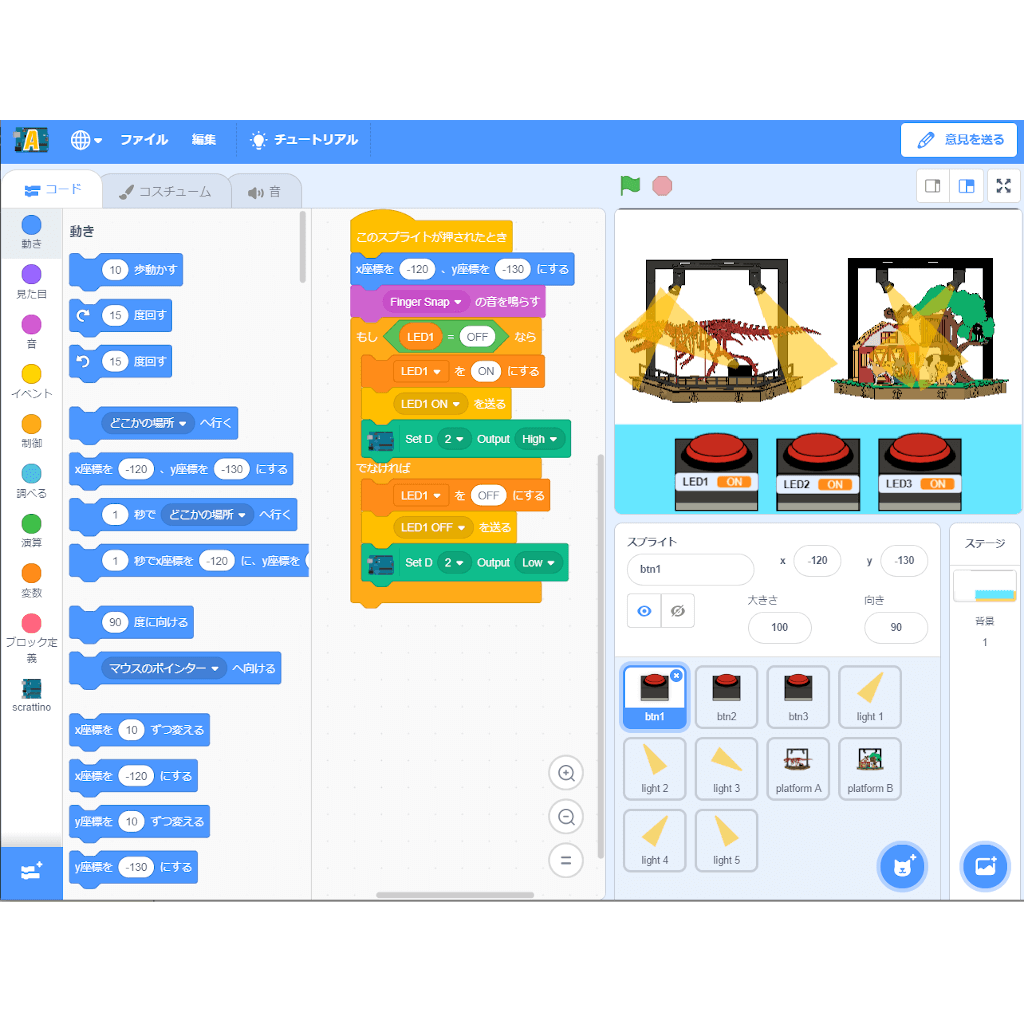
Scrattinoを起動したら「ファイル→コンピューターから読み込む」の順にカーソルを合わせて選択して、上記でダウンロードしたScratch用プログラムを開きます。
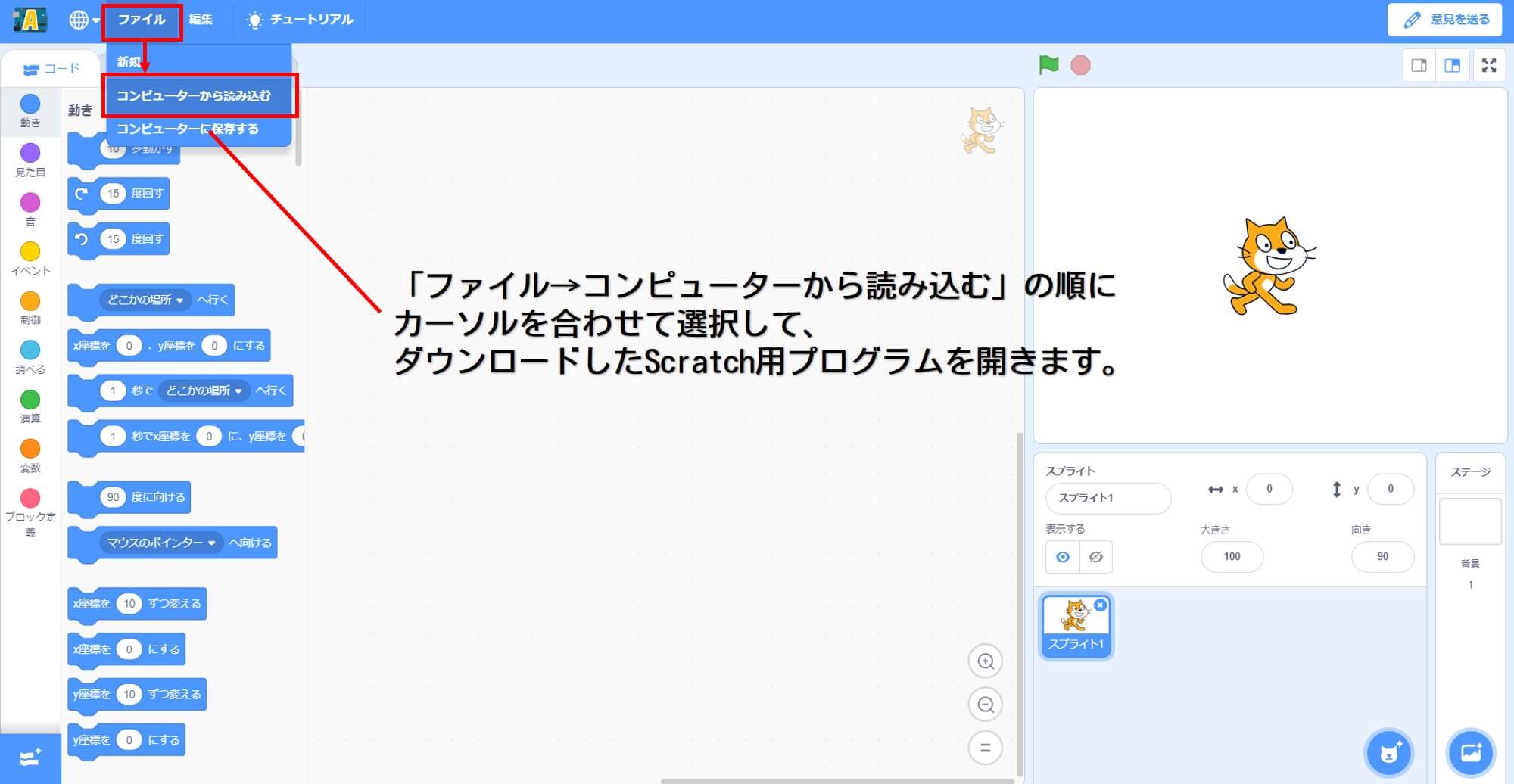
開いたら左下の「拡張機能追加」ボタンを押して「Scrattino」を選択します。
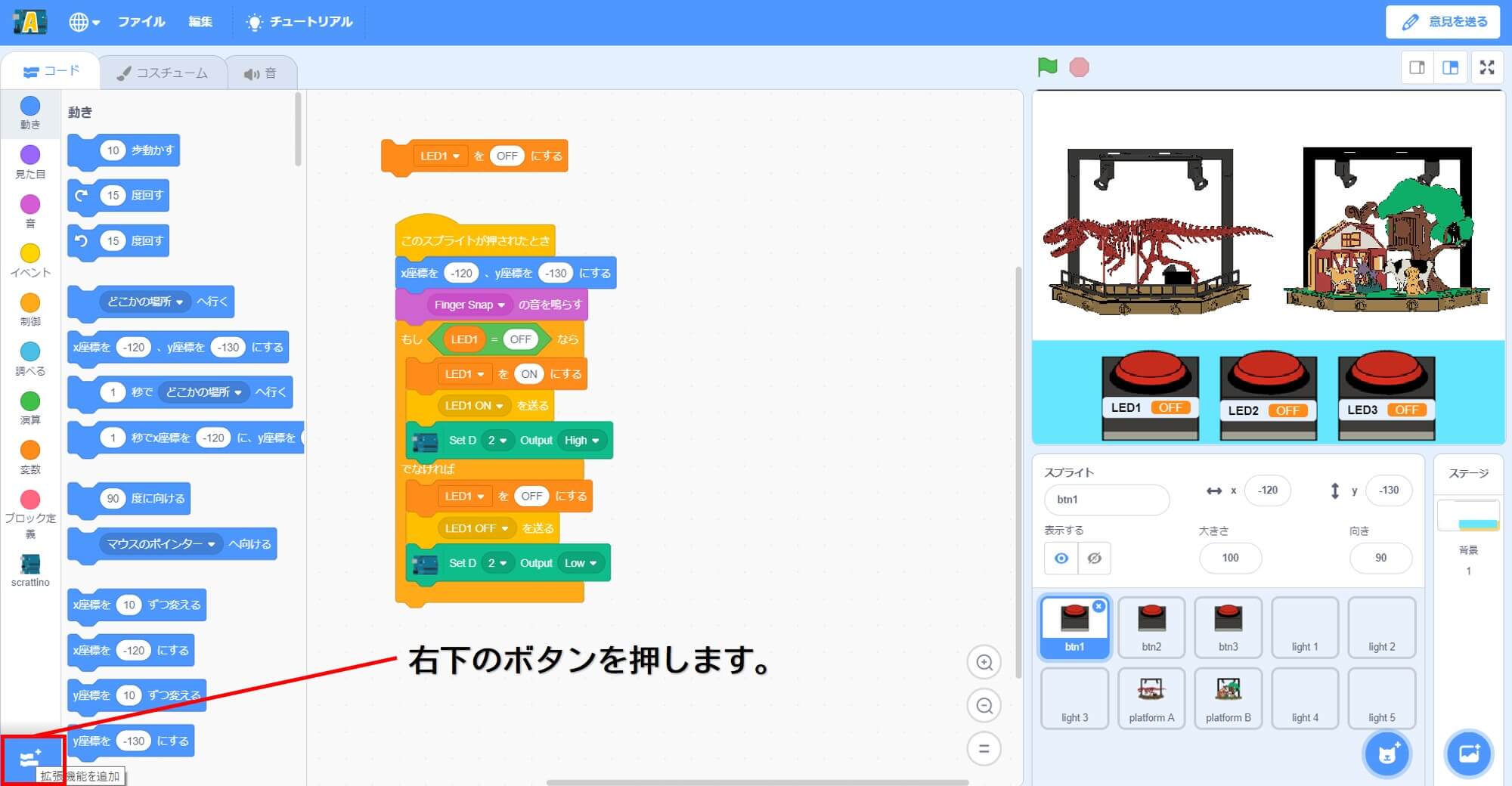
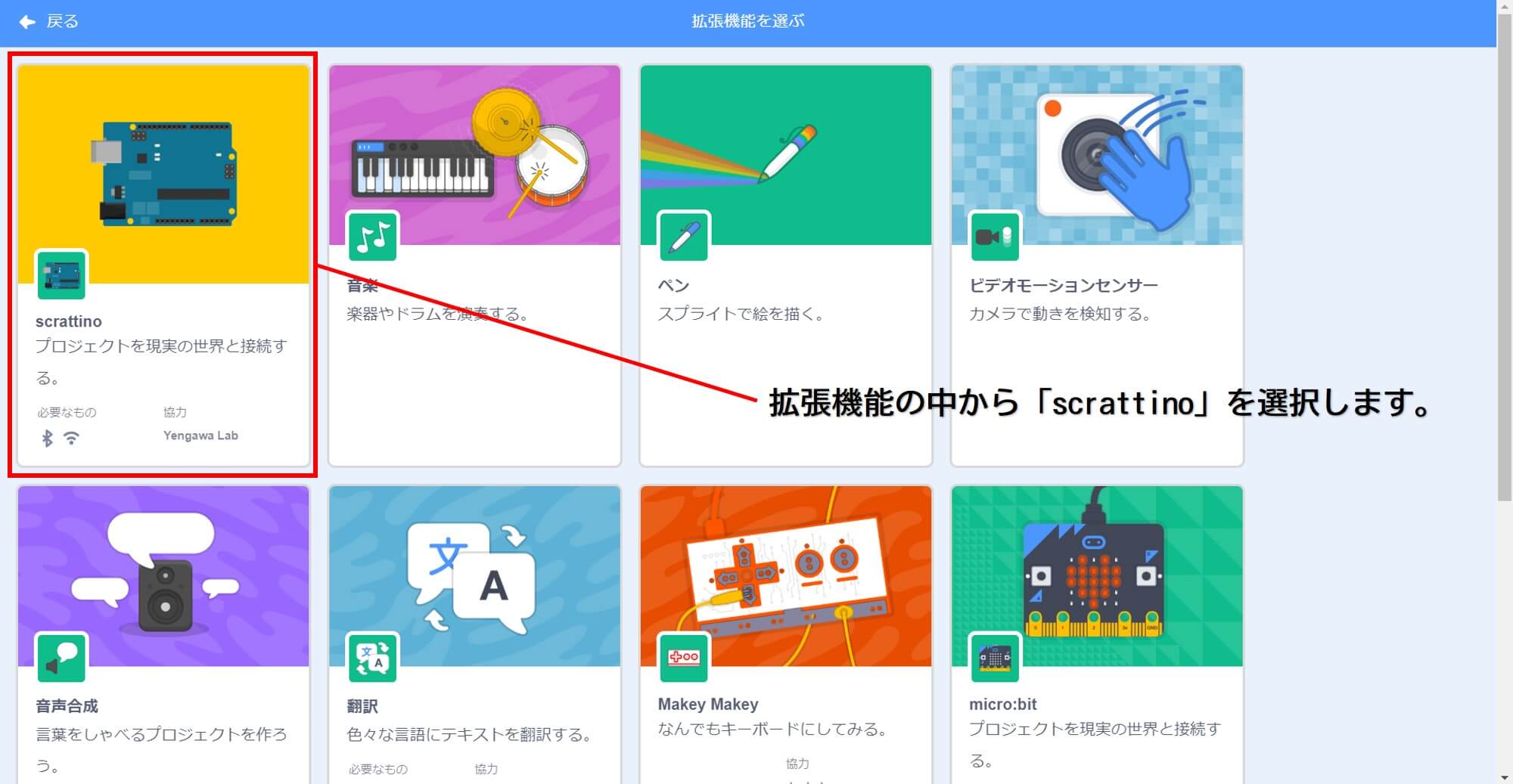
Arduinoが正しく認識されるとリストに表示されます。表示されたら「接続する」を選択し、接続ができたら「エディターへ行く」を選択して戻ります。
これで全てが繋がりました。いよいよScratchでMyプラットフォームをライトアップしましょう!
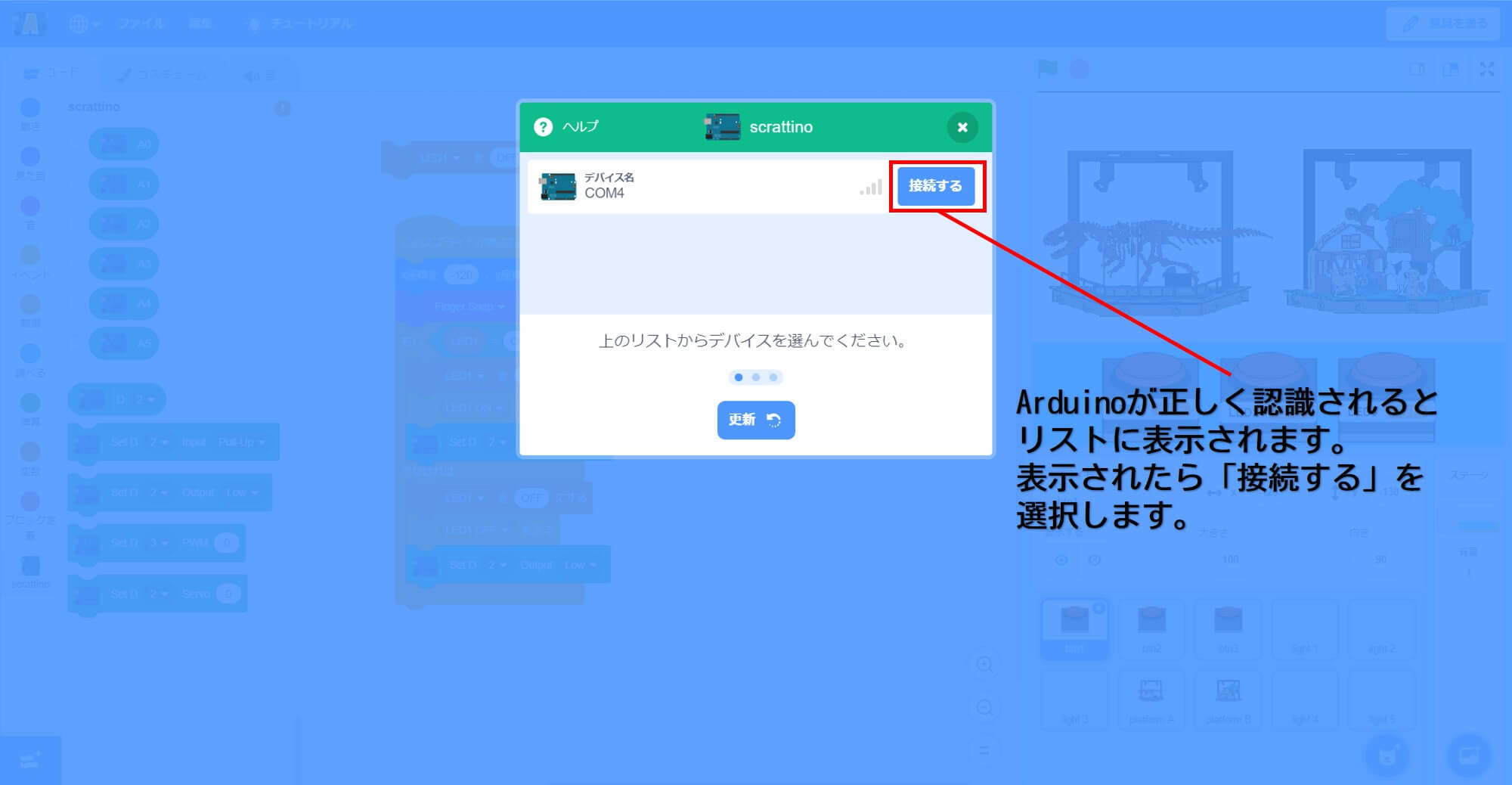
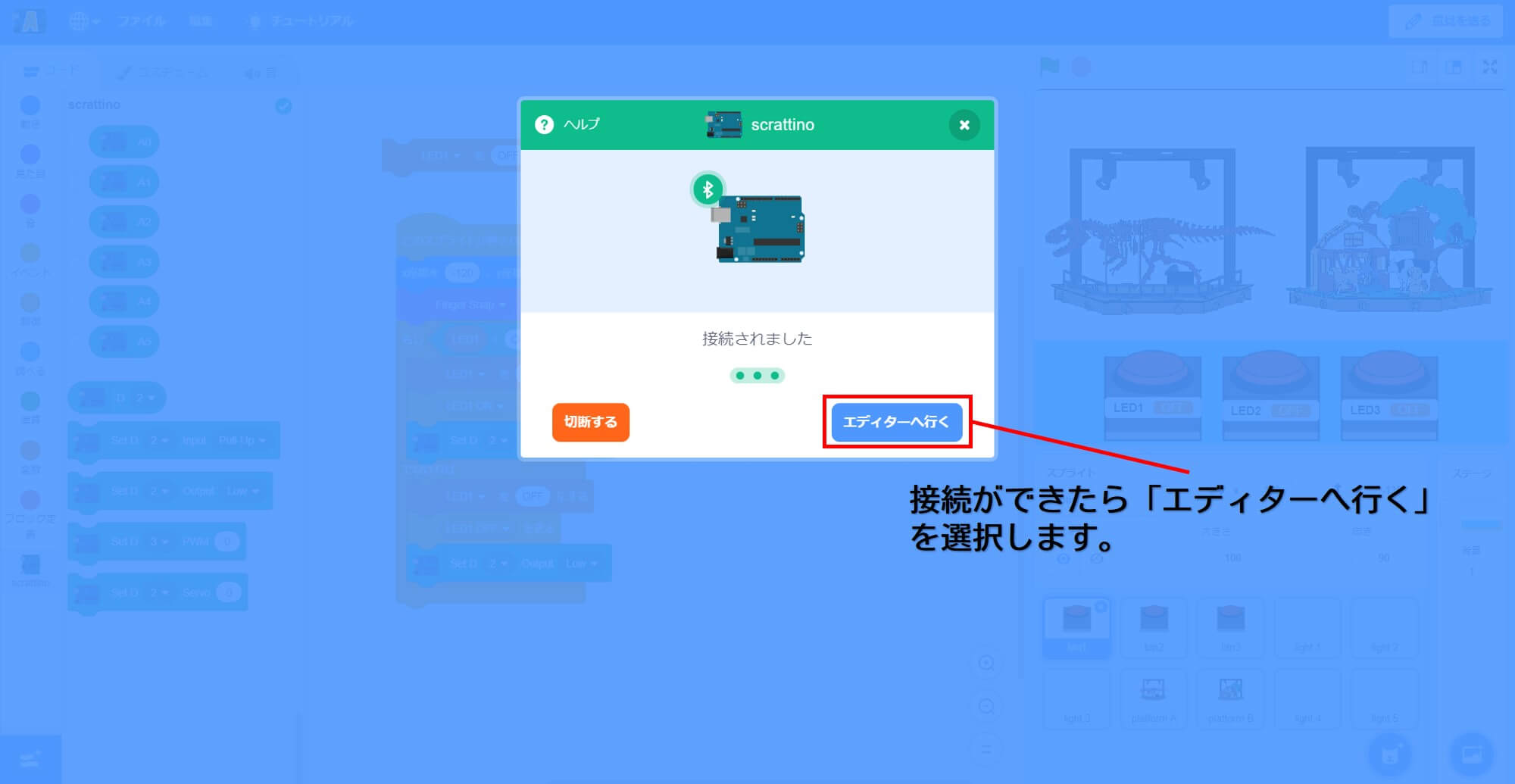
Scratch画面のボタンを押すと対応したLEDが発光します。
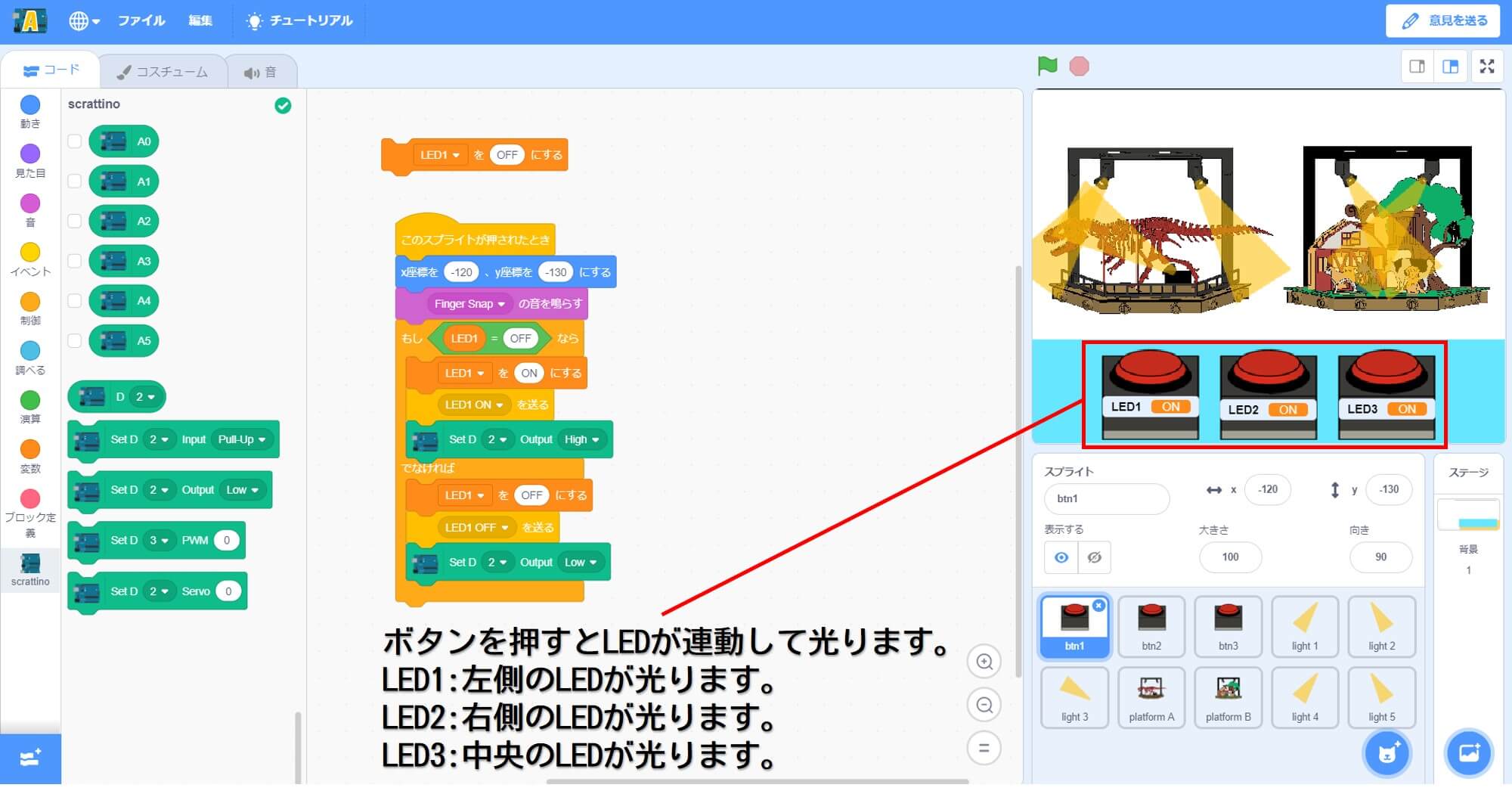
部屋を暗くしてライトアップすればミニ博物館の完成です! 「動物アンサンブル」専用の「プラットフォームB」もおしゃれなインテリアに早変わりです!
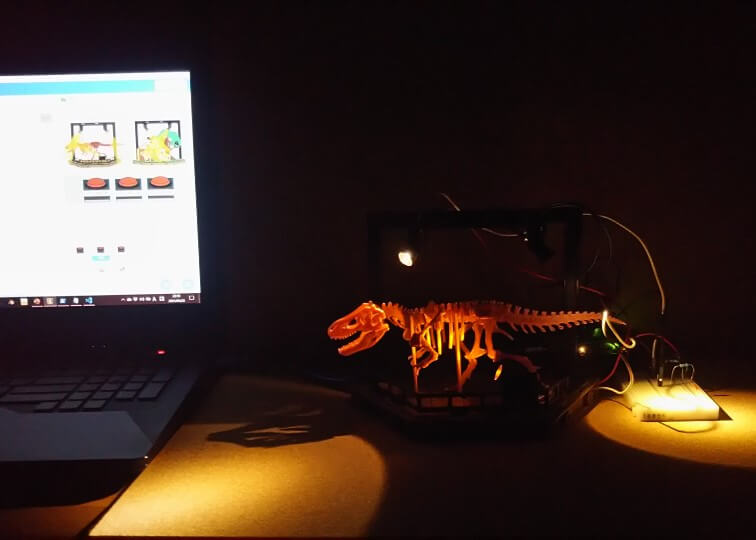

4.かぼちゃのランタンをつくろう!
かぼちゃの形をした「ころコロパンプキン」は専用台座に飾ってLEDを入れるとランタンにすることができます。台座は1個用と7個用の2種類があるので、自分好みの方を選びましょう。

4-1.LEDの配線をしよう!
パンプキンの底面にはLED用と台座に固定するための2穴があります。手前の穴がLED用、奥の穴がジョイント用の穴です。台座にパンプキンを固定したら、台座の裏からLEDをパンプキンの奥まで入れます。
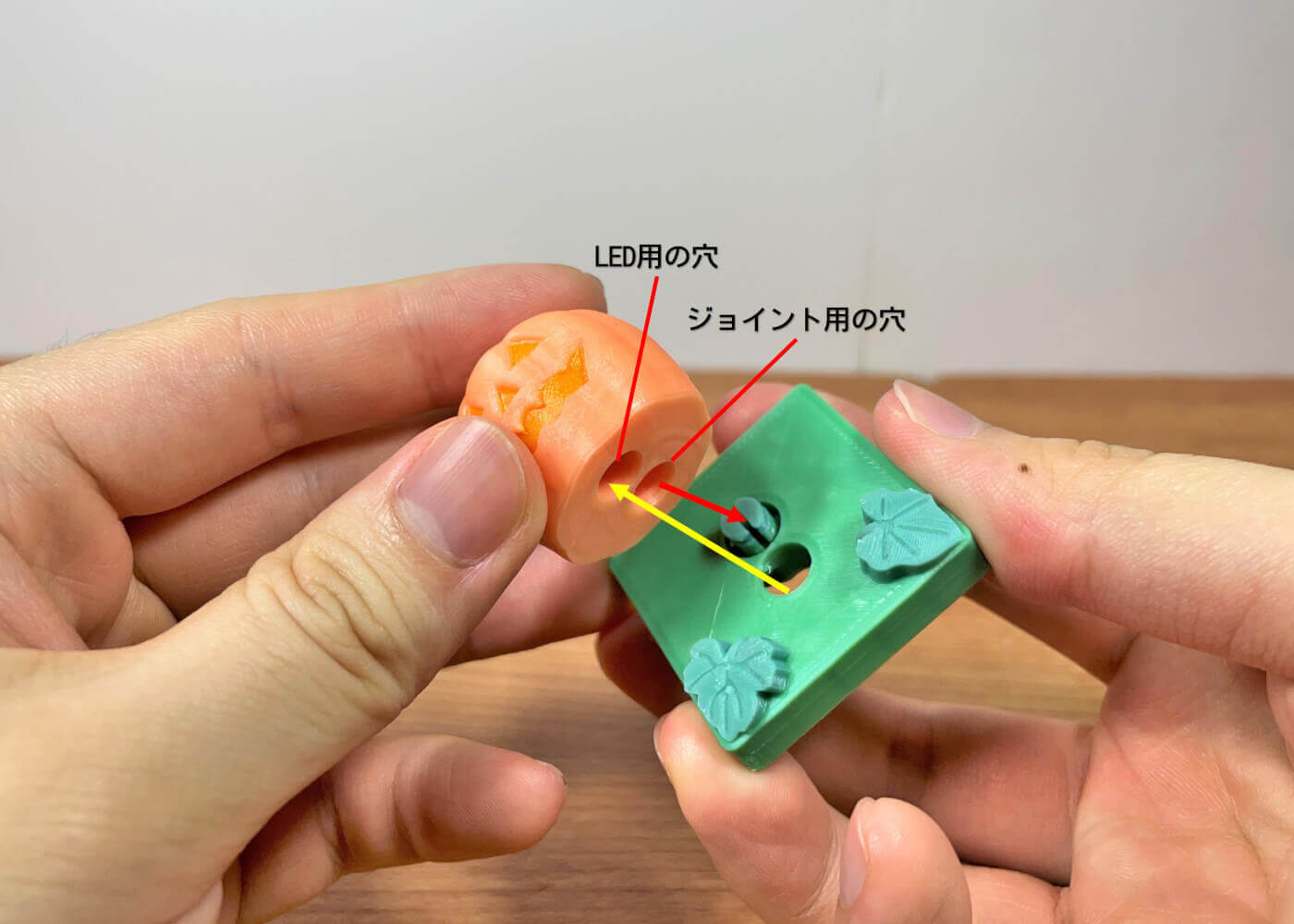

LEDをはめ込んだら台座の裏の溝に配線を伝わせます。Myプラットフォームのときと同様に配線をします。1個用の場合はLEDの「+」側をArduinoの「D3」に繋げてください。


7個用の台座も同様の構造です。下記のScrattino用プログラムに合わせる場合は、図に割り振られたピンと同じになるように配線してください。

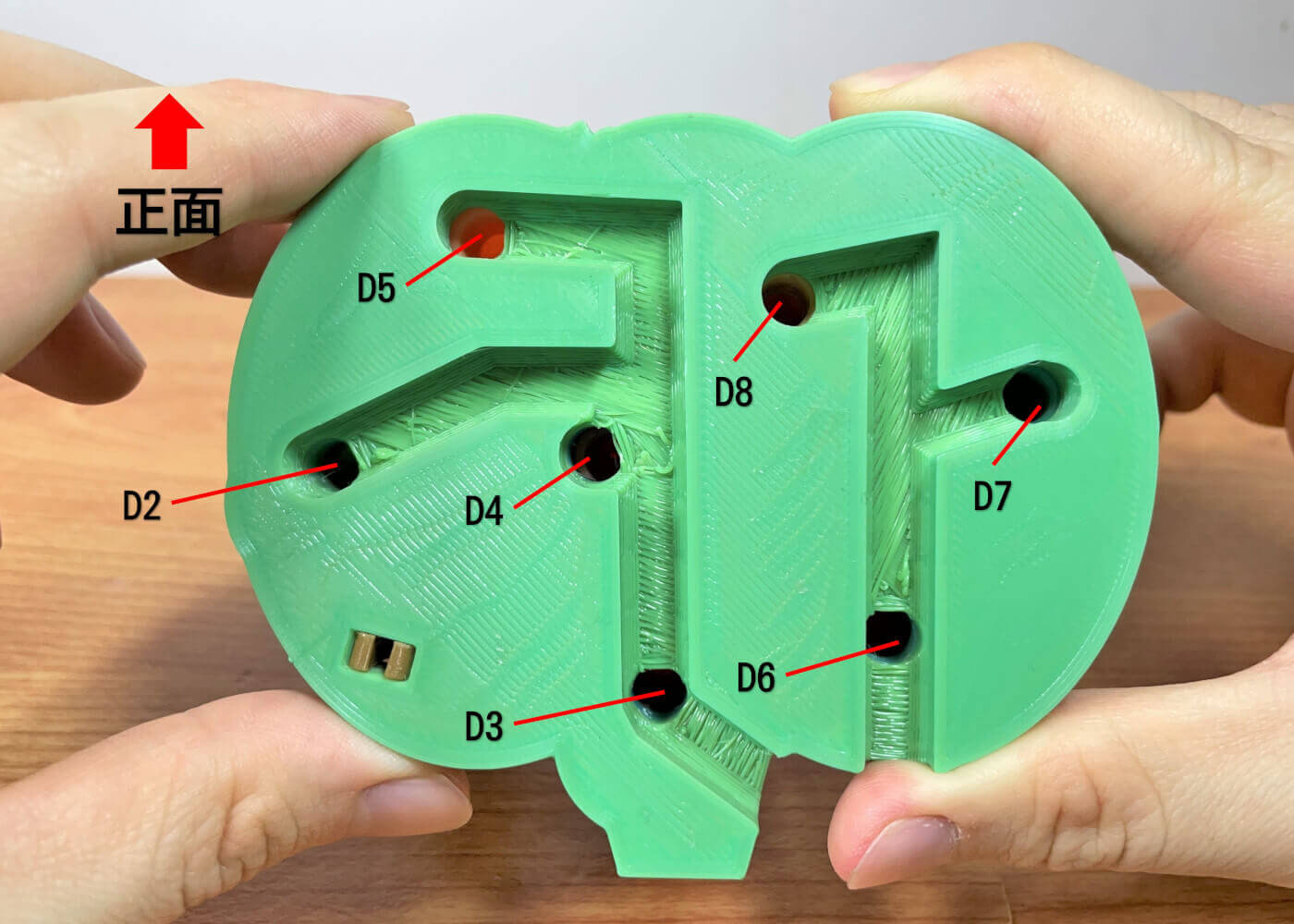
4-2.Scrattinoで動かそう!
ころコロパンプキンにも専用のScrattino用プログラムを用意しました。Scrattino画面のボタンを押すとアニメーションと連動してLEDが発光します。下記のボタンを押してプログラムをダウンロードしてください。


部屋を暗くしたらさっそくライトアップしてみましょう。Scrattinoの画面にあるボタンを押すとそれぞれ違った光り方をします。試してみてね!
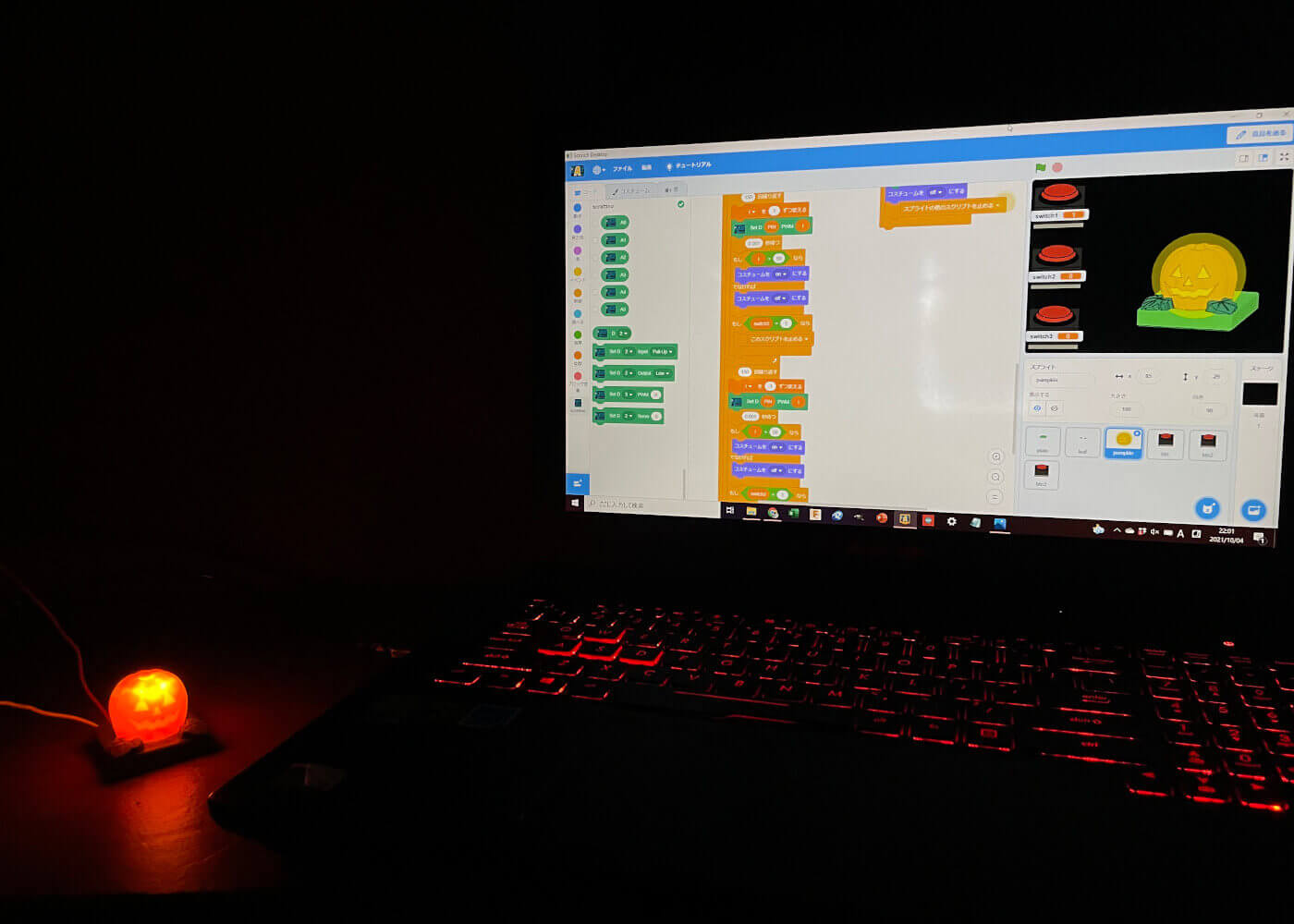

7個用の方はよりハロウィン感が増してカラフルになりますよ!